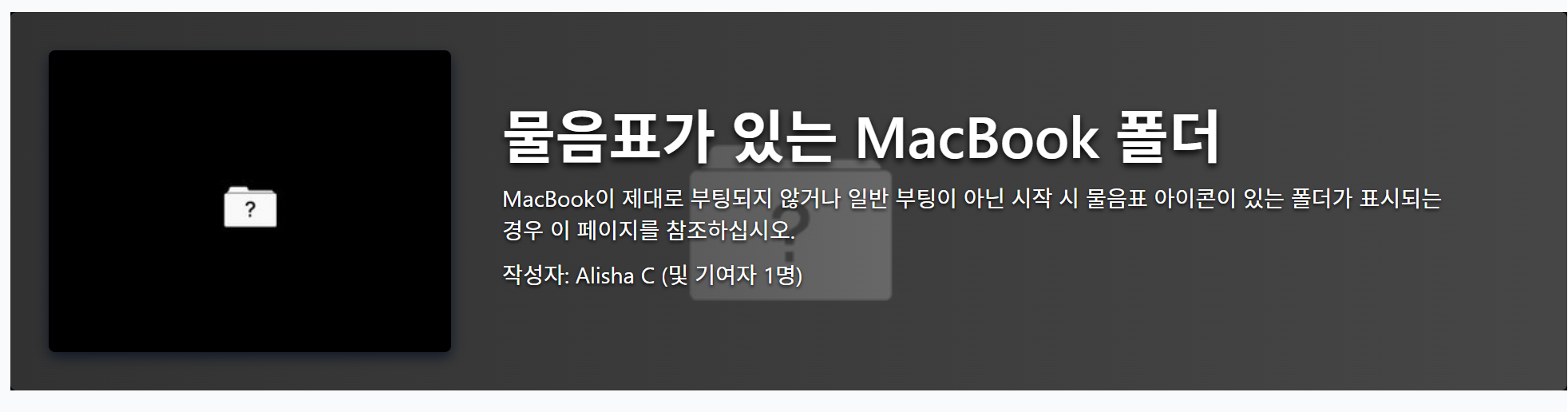
MacBook을 열면 일반적인 로그인 화면으로 이동할 것으로 예상하는 것이 논리적으로 보입니다. 또는 Apple 로고와 진행률 표시줄이 있을 수 있습니다. 그러나 대신 신비한 깜박이는 폴더에 직면하고 다른 정보가 없다면 어떻게 될까요? 물음표 아이콘이 있는 이 폴더는 MacBook이 운영 체제를 감지할 수 없음을 나타냅니다. 찾을 수 없으면 로그인 화면이 문제가 되지 않습니다.
첫 번째 단계
아래의 시간이 많이 걸리는 솔루션을 수행하기 전에 시작하는 데 도움이 되는 몇 가지 기본 사항이 있습니다.
- 하드 리셋을 수행합니다. 전원 버튼을 약 15초 동안 누르고 있다가 손을 뗍니다. 몇 초 동안 기다렸다가 다시 전원을 켜보십시오. 이렇게 하면 시작 프로세스의 사소한 끊김 현상을 해결할 수 있습니다.
- 시스템 관리 컨트롤러(또는 SMC)를 재설정합니다. SMC에서 처리하는 올바르지 않거나 잘못된 시작 설정을 지울 수 있습니다.
- PRAM 또는 NVRAM을 재설정합니다. 이것은 Mac의 시스템 설정을 포함하는 소량의 메모리에 대한 용어입니다. 이 옵션을 지우면 다른 설정 중에서 기본 시동 디스크가 재설정됩니다.
- 2012 13" Unibody MacBook Pro를 사용하는 경우 추가 분류를 포기하고 하드 드라이브 케이블을 교체하는 것이 좋습니다. 그들은이 모델의 실패로 악명이 높습니다. 한때 이 수리를 다루는 Apple 서비스 프로그램이 있었지만 이후 만료되어 수리는 귀하에게 맡겨졌습니다.
데이터 손상
MacBook에서 정보를 추적하는 것은 어려운 일입니다. 데이터는 지속적으로 쓰여지고, 덮어쓰여지고, 액세스되고, 삭제됩니다. 업데이트 또는 정전 후 데이터 레코드가 의도하지 않은 방식으로 변경될 수 있는 경우가 많습니다. 이러한 변경 사항은 운영 체제 식별 및 실행과 같은 가장 기본적인 작업에 영향을 줄 수 있습니다
- 파일 시스템을 복구해 보십시오. 인터넷 복구는 복구 중인 디스크에 대한 액세스에 의존하지 않으므로 사용하십시오.
- 복구 모드를 사용하여 운영 체제를 다시 설치하거나 업그레이드하십시오. 부팅 가능한 USB 설치 프로그램은 다른 Mac에 액세스할 수 있거나 복구 모드가 작동하지 않는 경우 또 다른 옵션입니다.
- 다른 모든 방법이 실패하면 백업이 있는지 확인하거나 현재 저장된 모든 것을 잃어버리는 것을 받아들이십시오. 드라이브를 지우고 처음부터 시작하십시오.
하드디스크 불량
Non-Retina 2012 MacBook Pros, 2009 MacBook Air 및 모든 이전 모델
이 MacBook은 검증된 하드 드라이브 디스크 또는 HDD를 사용합니다. 그들은 컴퓨팅의 초창기부터 존재해 왔으며 비교적 저렴하며 잘 관리하면 수년 동안 사용할 수 있습니다. 그러나 랩톱은 이동식이어야 하며 이러한 드라이브의 기계적 특성으로 인해 오류가 발생하기 쉽습니다.
- Apple 진단 또는 하드웨어 검사를 실행하여 명백한 하드 드라이브 오류를 찾습니다. 문제를 발견하기 위해 보다 철저한 하드 드라이브 테스트가 필요한 경우가 많으므로 여기에서 실패를 신뢰하지만 통과는 신뢰하지 마십시오.
- HDD 오류의 징후에는 전반적인 속도 저하, 특정 파일에 액세스할 수 없음, 간헐적인 부팅 기능 등이 있습니다.
- 드라이브가 복구 모드의 디스크 유틸리티 기능에서 감지되는지 확인하십시오. 그렇지 않은 경우 교체가 필요할 수 있습니다. 모델에 대한 가이드를 찾고 새 드라이브에 macOS를 다시 설치해야 한다는 점을 기억하십시오.
- 전문가 팁: HDD를 솔리드 스테이트 드라이브 또는 SSD로 교체하는 것이 좋습니다. 이것은 노트북 스토리지의 최신 표준입니다. 에너지 효율이 더 높고 열이 덜 발생하며 더 빠른 속도를 지원합니다. 오래된 컴퓨터에 활력을 불어넣는 가장 좋은 방법입니다!
Retina 2012-2015 MacBook Pros, 2010-2017 MacBook Airs 및 2016-2017 13인치 MacBook Pro(기능 키 포함)
- 이러한 Mac에는 탈착식 솔리드 스테이트 드라이브 또는 SSD가 보드에 연결되어 있습니다. 이러한 케이블은 마모되어 통신 방법이 없는 좋은 하드 드라이브를 남길 수 있습니다. 어떤 구성 요소에 결함이 있는지에 대한 이중 문제가 있는 경우 드라이브와 케이블을 모두 교체합니다.
- 공장에서 SSD가 설치된 모델을 사용하는 경우 이러한 연결은 납땜된 슬롯을 통해 로직 보드에 직접 이루어집니다. 자세한 내용은 이 페이지의 "Faulty Logic Board" 부분으로 건너뜁니다.
커넥터 결함
2016 년과 2017 년 MacBook Pros Apple은 이러한 모델에서 더 쉬운 데이터 복구를 허용하려고 시도했습니다. 이 로직 보드에는 아무데도 가지 않는 것처럼 보이는 커넥터가 있으며 케이블이 연결되어 있지 않고 나사로 조여진 금속 카울링만 있습니다. 이 미스터리 커넥터를 사용하면 Apple 또는 적절한 어댑터를 가진 모든 사람이 장치가 고장난 경우 저장 회로를 활용하여 데이터를 검색할 수 있습니다(따라서 LifeBoat).

- 의도된 목적에도 불구하고 중요한 이사회 기능도 수행합니다. SSD의 모든 로직 보드 회로는 이 커넥터의 존재로 완성됩니다. 적절한 부팅을 얻으려면 커넥터가 있어야 하며, 그렇지 않으면 커넥터의 한쪽에서 다른 쪽으로 전기 경로가 있는 회로가 없습니다. 잘못 배치된 경우 새 것을 소싱해야 합니다.
- 이 커넥터를 분리했다가 재장착합니다. 문제를 해결할 가능성은 거의 없지만 여기까지 왔다면 잠재적으로 간단한 솔루션의 가치가 있으며 눈에 띄지 않는 액체 손상을 발견할 수 있습니다.
로직 보드 결함
로직 보드는 MacBook 기능 대부분을 위한 허브입니다. 보드의 작은 구성 요소가 얼마든지 고장나거나 손상되었을 수 있습니다. 로직 보드 결함은 이 페이지의 다른 어떤 것도 작동하지 않은 경우 원인에 대한 안전한 가정입니다.
- 보드 문제의 명백한 징후(타거나 금이 간 구성 요소, 액체 잔류물, 부식 또는 구부러짐)를 확인하십시오. 액체의 징후가 있다면 Mac이 부활할 수 있다는 희망이 여전히 있습니다.
- 로직 보드를 교체하는 것은 종종 보드가 고장난 DIYer를 위한 가장 실용적인 솔루션입니다. 보드에 문제가 있고 데이터가 필요한 경우에도 옵션이 있습니다.
- 특히 궁금하다면 보드의 작은 구성 요소를 마이크로 솔더링으로 수리할 수 있습니다. 그것은 그 자체로 예술이지만 모험을 좋아하는 사람들에게는 가치있는 노력입니다. 관심이? 이 소개를 확인해 보세요! Jessa의 YouTube 채널도 환상적이며 실시간 수리가 많이 있습니다. 이러한 종류의 수리를 직접 할 수 없는 경우 지역 수리점에 전화하여 도움을 받을 수 있는지 확인하십시오. 할 수 없더라도 할 수 있는 사람을 추천할 수 있을 것입니다.



